Excel'de birden fazla kriterle hücre değerine göre verileri hızlıca filtreleyin
Kutools for Excel
Excel'i 300+ ile Güçlendirir
Güçlü Özellikler
Excel'deki Filtre fonksiyonu sayesinde, bir kritere göre verileri filtrelemek kolaydır. İki veya daha fazla kriterle tarihleri filtrelemek istediğinizde Gelişmiş Filtre'yi kullanabilirsiniz, ancak bu yöntem kullanımı zor olabilir. Kutools for Excel'in Süper Filtre aracıyla, birkaç tıklamayla birden fazla kritere göre hücre değerine dayalı olarak verileri filtreleyebilirsiniz.
Tek bir kritere göre hücre değeri temelinde veri filtreleme
Birden fazla kritere göre hücre değeri temelinde veri filtreleme
Yıl / ay / gün / hafta / çeyrek temelinde veri filtreleme
Metin uzunluğuna / karakter sayısına göre veri filtreleme
Büyük/küçük harf duyarlılığı ile hücre metnini filtrele (yalnızca büyük harf / küçük harf veya büyük/küçük harf içeriyor)
Tüm hatalar veya belirli bir hata içeren hücre değerlerini filtreleme
Gelecek sefer kullanmak üzere filtre kriterlerini senaryo olarak kaydedin
Kutools Plus >> Süper Filtre'ye tıklayın. Ekran görüntüleri:
 | |  |
Tek bir kritere göre hücre değeri temelinde veri filtreleme
Aşağıdaki ekran görüntüsünde gösterildiği gibi bir çalışma sayfanız olduğunu varsayalım, Süper Filtre aracını aşağıdaki gibi kullanarak verileri filtreleyebilirsiniz:

Bu demo'da, Ürün = KTE temelinde veri filtreleyeceğiz.
1. Aracı uygulayın (Kutools Plus > Süper Filtre'ye tıklayın).
2. Aşağıdaki ekran görüntülerinde gösterildiği gibi Süper Filtre'de ayarları uygulayın.
 | 1Seçimi sabitlemek için işaretleyin, ardından |
| 2. Genel İlişki açılır listesinden ihtiyaçlarınıza göre VEYA veya VE ilişkisini seçin. | |
| 3. Grup İlişkisi açılır listesinden ilişkiyi seçerek grup ilişkisini belirleyin. | |
 | 4İlişkinin yanındaki yatay çizgiye tıklayın VE, ve bazı koşul kutuları görünecektir, koşul kutularına tıklayın ve ihtiyacınız olan kriterleri sırayla seçin. |
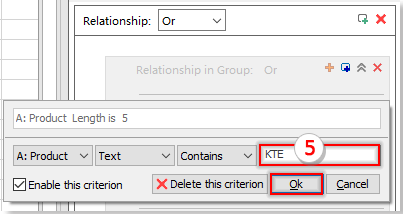 | 5. Daha sonra kullanmak istediğiniz koşulu girin, bu durumda KTE. Ve koşulu eklemek için Tamam düğmesine tıklayın. |
3. Ardından Filtre düğmesine tıklayın. Çalışma sayfasında aşağıdaki gibi filtre sonuçlarını göreceksiniz:

Birden fazla kritere göre hücre değeri temelinde veri filtreleme
Eğer aşağıdaki kriterlere göre veri filtrelemek isterseniz:
- (1.) Ürün = KTE ve Ülke = ABD
- (2.) Ürün = KTO ve NO. ≥ 10
Ve bu iki kriter arasındaki ilişki VEYA'dır.
İstediğiniz verileri aşağıdaki adımlarla hızlıca filtreleyebilirsiniz:
1. Bu aracı uygulamak için Kutools Plus > Süper Filtre'ye tıklayın.
2. Aşağıdaki ekran görüntüsünde gösterildiği gibi Süper Filtre iletişim kutusunda ayarları uygulayın:
- (1.) İki kriter arasındaki ilişki VEYA olduğundan, genel İlişki açılır listesinden VEYA seçmeniz gerekir.
- (2.) İhtiyaçlarınıza göre kriterleri oluşturun ve yeni bir koşul grubu eklemek için Ekle veya Ekleme düğmesi tıklayabilirsiniz.
- (3) Ardından filtrelemek için Filtre'ye tıklayın.

Demo: Excel'de Birden Fazla Kriter veya Joker Karakter ile Filtreleme
Yıl / ay / gün / hafta / çeyrek temelinde veri filtreleme
Excel'de, tarihin yılı, ayı, günü, haftası veya çeyreği temelinde satırları filtrelemek istiyorsanız, Süper Filtre bu görevi de sizin için halledebilir. Örneğin, çeyrek 3'teki verileri filtrelemek istiyorum, aşağıdaki adımları izleyebilirsiniz:
1. Bu aracı uygulamak için Kutools Plus > Süper Filtre'ye tıklayın.
2. Görüntülenen Süper Filtre iletişim kutusunda aşağıdaki seçenekleri ayarlayın:
- (1.) Seçimi sabitlemek için işaretleyin, ardından
 tıklayın
tıklayın  düğmesine tıklayarak filtrelemek istediğiniz satırları seçin.
düğmesine tıklayarak filtrelemek istediğiniz satırları seçin. - (2.) Genel İlişki açılır listesinden ihtiyaçlarınıza göre VEYA veya VE ilişkisini seçin.
- (3.) Grup İlişkisi açılır listesinden ilişkiyi seçerek grup ilişkisini belirleyin.
- (4.) İlişkinin yanındaki yatay çizgiyi tıklayın VE, ve bazı koşul kutuları görünecektir, koşul kutularına tıklayın ve ihtiyacınız olan kriterleri sırayla belirtin.
- Ayarları tamamladıktan sonra Filtre düğmesine tıklayın ve çeyrek 3'teki tarihlerle ilgili satırlar filtrelenmiş olacaktır.

Not: Ay, yıl, gün, hafta veya çeyrek temelinde verileri filtreleyebilirsiniz.
Demo: Excel'de Yıl/Ay/Gün/Hafta/Çeyrek Temelinde Verileri Hızlıca Filtreleme
Metin uzunluğu / karakter sayısına göre veri filtreleme
Örneğin, bir sütunun metin uzunluğuna göre satırları filtrelemek isterseniz, metin uzunluğu 15 karakterden fazla olan tüm satırları filtrelemek gibi. Ne yapmalısınız? Süper Filtre aracı bu görevi hızlı ve kolay bir şekilde çözebilir.
1. Bu aracı uygulamak için Kutools Plus > Süper Filtre'ye tıklayın.
2. Süper Filtre iletişim kutusunda aşağıdaki seçenekleri ayarlayın:
- (1.) Tıklayın
 düğmesine tıklayarak filtrelemek istediğiniz veri aralığını seçin.
düğmesine tıklayarak filtrelemek istediğiniz veri aralığını seçin. - (2.) Genel İlişki açılır listesinden ihtiyaçlarınıza göre VEYA veya VE ilişkisini seçin.
- (3.) Grup İlişkisi açılır listesinden ilişkiyi seçerek grup ilişkisini belirleyin.
- (4.) İlişkinin yanındaki yatay çizgiyi tıklayın VE, ve bazı koşul kutuları görünecektir, koşul kutularına tıklayın ve ihtiyacınız olan kriterleri sırayla belirtin.
- Ardından Filtre düğmesine tıklayın, metin uzunluğu 15 karakterden fazla olan satırlar filtrelenmiş olacaktır.

Not: Metin uzunluğu belirli bir karakter sayısı olan veya belirli bir karakter sayısından az olan satırları filtreleyebilirsiniz.
Demo: Excel'de Metin Uzunluğuna Göre Verileri Hızlıca Filtreleme
Büyük/küçük harf duyarlılığı ile hücre metnini filtrele (yalnızca büyük harf / küçük harf veya büyük/küçük harf içeriyor)
Metin dizesinin yalnızca büyük harf veya küçük harf olduğu satırları filtrelemek için Süper Filtre'yi uygulayarak bu işlemi kolayca tamamlayabilirsiniz. Lütfen aşağıdaki adımları izleyin:
1. Filtrelemek istediğiniz veri aralığını seçin ve Kutools Plus > Süper Filtreye giderek Süper Filtre iletişim kutusuna gidin, iletişim kutusunda İlişki VEnin yanındaki yatay çizgiye tıklayın, ardından ilk açılır listeden filtrelemek istediğiniz sütun adını seçin ve ikinci açılır listeden Metin Biçimini seçin.
2. Sonra üçüncü açılır listeden kriterleri seçin, son olarak ihtiyacınız olan bir seçeneği belirtin ve Tamam düğmesine tıklayın, yalnızca büyük harf / küçük harf metinlerini veya büyük/küçük harf içeren metinleri filtreleyebilirsiniz, ardından Filtre'ye tıklayın. Ekran görüntüsüne bakın:

Demo: Excel'de Büyük/Küçük Harf Duyarlılığı ile Hücreleri Filtreleme
Tüm hatalar veya belirli bir hata içeren hücre değerlerini filtreleme
Filtrelemek istediğiniz verileri seçin ve Kutools Plus > Süper Filtre'ye giderek Süper Filtre iletişim kutusuna gidin, iletişim kutusunda İlişki VE'nin yanındaki yatay çizgiye tıklayın, ardından ilk açılır listeden filtrelemek istediğiniz sütun adını seçin ve ikinci açılır listeden Hata'yı seçin. Üçüncü açılır listeden kriterleri seçin, son olarak ihtiyacınız olan bir seçeneği belirtin ve Tamam düğmesine tıklayın, tüm hataları veya #YOK,#DEĞER! gibi belirli bir hatayı filtreleyebilirsiniz, ardından Filtre'ye tıklayın. Ekran görüntüsüne bakın:

Demo: Tüm hatalar veya belirli bir hata içeren hücre değerlerini filtreleme
İpucu:
Bu aracı ilk kez kullandığınızda kafanız karışabilir, bu yüzden size referans almanız ve kullanmanız için yerleşik bir örnek oluşturduk.
1. Süper Filtre aracını etkinleştirdikten sonra, Yeni filtre ayarları senaryosu oluştur düğmesine tıklayın > Örnek senaryo, örnek çalışma kitabını ve varsayılan kriterleri açmak için.

2. Ve kriterler ayarlanmış durumda, bu aracı uygularken onları taklit edebilirsiniz, verileri filtrelemek için Filtre düğmesine tıklayın ve aşağıdaki sonucu elde edeceksiniz:
 |
 |
3. Tüm Süper Filtre özellikleri aşağıdaki ekran görüntüsünde gösterildiği gibi açılır menüde toplanmıştır. İhtiyaçlarınıza göre açılır menüden kullanabilirsiniz.

Gelecek sefer kullanmak üzere filtre kriterlerini senaryo olarak kaydetme
Süper Filtre aracıyla, mevcut filtre kriterlerini gelecek sefer yeniden kullanılmak üzere bir senaryo olarak kaydedebilirsiniz.
![]() : Yeni bir filtre ayarları senaryosu oluşturmak için bu düğmeye tıklayın. Kaydedilmemiş mevcut filtre ayarları varsa, sizi uyarmak için bir iletişim kutusu açılır.
: Yeni bir filtre ayarları senaryosu oluşturmak için bu düğmeye tıklayın. Kaydedilmemiş mevcut filtre ayarları varsa, sizi uyarmak için bir iletişim kutusu açılır.
![]() : Mevcut filtre ayarlarınızı kaydetmek için bu düğmeye tıklayın, eğer mevcut filtre ayarları daha önce hiç kaydedilmemişse, bu yeni filtre senaryosunu adlandırmak ve uygulama ölçeğini belirtmek için bir iletişim kutusu açılır.
: Mevcut filtre ayarlarınızı kaydetmek için bu düğmeye tıklayın, eğer mevcut filtre ayarları daha önce hiç kaydedilmemişse, bu yeni filtre senaryosunu adlandırmak ve uygulama ölçeğini belirtmek için bir iletişim kutusu açılır.
![]() : Mevcut filtre ayarlarını yeni bir filtre senaryosuna kaydetmek için bu düğmeye tıklayın.
: Mevcut filtre ayarlarını yeni bir filtre senaryosuna kaydetmek için bu düğmeye tıklayın.
![]() : Mevcut filtre senaryosunu kapatmak için bu düğmeye tıklayın.
: Mevcut filtre senaryosunu kapatmak için bu düğmeye tıklayın.
![]() Bu düğmeye tıklayarak Kaydedilmiş filtre ayarları senaryosunu aç iletişim kutusunu görüntüleyin, ardından iletişim kutusunun sağ bölmesinden bir senaryo seçerek açın.
Bu düğmeye tıklayarak Kaydedilmiş filtre ayarları senaryosunu aç iletişim kutusunu görüntüleyin, ardından iletişim kutusunun sağ bölmesinden bir senaryo seçerek açın.
![]() : Bu düğmeye tıklayın, bir Filtre ayarları senaryolarını yönet iletişim kutusu görüntülenecek, sol bölmedeki senaryo klasörlerini yönetebilirsiniz (ekleme, yeniden adlandırma, silme, açma, içe aktarma veya dışa aktarma), ayrıca sağ bölmedeki her senaryo klasörünün senaryolarını da yönetebilirsiniz (ekleme, yeniden adlandırma, silme, açma, taşıma, içe aktarma veya dışa aktarma). Ekran görüntüsüne bakın:
: Bu düğmeye tıklayın, bir Filtre ayarları senaryolarını yönet iletişim kutusu görüntülenecek, sol bölmedeki senaryo klasörlerini yönetebilirsiniz (ekleme, yeniden adlandırma, silme, açma, içe aktarma veya dışa aktarma), ayrıca sağ bölmedeki her senaryo klasörünün senaryolarını da yönetebilirsiniz (ekleme, yeniden adlandırma, silme, açma, taşıma, içe aktarma veya dışa aktarma). Ekran görüntüsüne bakın:
Notlar:
1. Filtre grubu eklemek için Ekleme düğmesi veya ![]() düğmesine tıklayın, tüm koşullar ve koşul grupları kapatılabilir veya devre dışı bırakılabilir tıklayarak Kapat düğmesine tıklayarak veya onay kutularının işaretini kaldırarak.
düğmesine tıklayın, tüm koşullar ve koşul grupları kapatılabilir veya devre dışı bırakılabilir tıklayarak Kapat düğmesine tıklayarak veya onay kutularının işaretini kaldırarak.
2. ![]() Tıklayın Seçenekler düğmesine tıklayarak, ihtiyacınıza göre filtre kriterlerinin görüntüleme şeklini ayarlayabilirsiniz, işaretleyerek Kriterler için otomatik katlama özelliğini etkinleştir onay kutusunu işaretleyin, ardından açılır listeden bir katlama türü seçin.
Tıklayın Seçenekler düğmesine tıklayarak, ihtiyacınıza göre filtre kriterlerinin görüntüleme şeklini ayarlayabilirsiniz, işaretleyerek Kriterler için otomatik katlama özelliğini etkinleştir onay kutusunu işaretleyin, ardından açılır listeden bir katlama türü seçin.
ve ihtiyacınıza göre senaryo kaydetme türünü de seçebilirsiniz Çalışma kitabı kapatılırken kaydedilmemiş bir senaryo bölümü.
3. Tıklayın Uygula düğmesine tıklayarak mevcut filtre ayarlarının hangi ölçeğe uygulanacağını belirtin.
4. Filtreyi iptal etmek ve verileri geri yüklemek için Temizle düğmesine tıklayın.
5. Eğer Süper Filtre özelliği faydalı bulduysanız, ![]() düğmesine tıklayarak arkadaşlarınızla paylaşabilirsiniz.
düğmesine tıklayarak arkadaşlarınızla paylaşabilirsiniz.
Önerilen Verimlilik Araçları
Office Tab: Microsoft Office'de kullanışlı sekmeleri Chrome, Firefox ve yeni Edge tarayıcısı gibi kullanın. Sekmeler arasında kolayca geçiş yapın — artık dağınık pencereler yok. Daha fazla bilgi edin...
Kutools for Outlook: Kutools for Outlook, Microsoft Outlook 2010–2024 (ve sonraki sürümler) ile Microsoft 365 için 100'den fazla güçlü özellik sunar, size e-posta yönetimini basitleştirme ve verimliliği artırma konusunda yardımcı olur. Daha fazla bilgi edin...
Kutools for Excel
Kutools for Excel, Excel 2010 – 2024 ve Microsoft 365'te işlerinizi hızlandırmak için 300'den fazla gelişmiş özellik sunar. Yukarıdaki özellik, içerilen zaman kazandıran araçlardan sadece biridir.

